本文涵盖了台式电脑(具备无线功能)和笔记本电脑如何连接校园无线WIFI认证上网的指南。对于不熟悉如何使用笔记本连接校园网上网的用户,以下是详细步骤:

1、连接校园无线WiFi
开启电脑的WLAN功能->在无线网络列表中选择“SWJTU-WiFi”并连接。
注意:请确保选择的是您所在学校的实际校园网WiFi名称,例如“SWJTU-WiFi”是西南交大的名称。
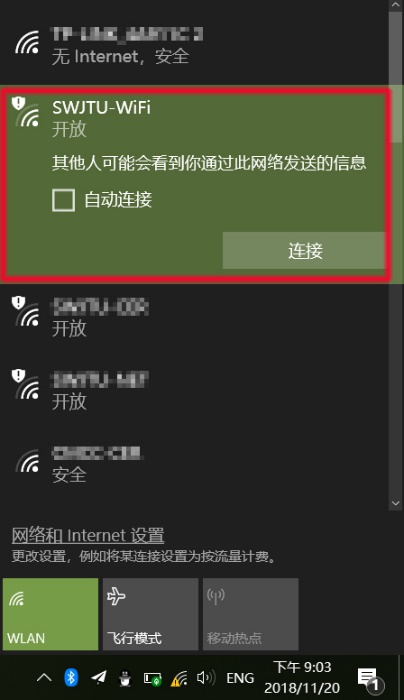
2、认证登录
打开浏览器->访问校园网上网认证系统登录页面(http://login.swjtu.edu.cn 或根据学校实际情况输入IP地址,如192.168.189.136、10.10.1.1等->输入校园网账户的用户名和密码->点击“连接Login”以完成认证登录。
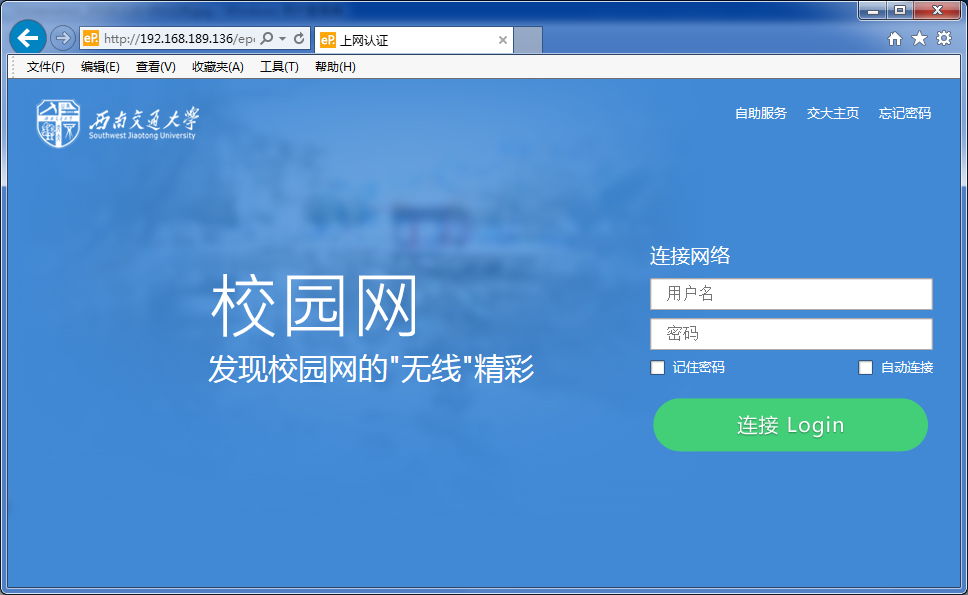
3、校园网自动连接
在认证登录时勾选“记住密码”和“自动连接”,系统将启用自动连接功能。启用后,只要电脑连接校园无线网并打开认证登录页面,系统就会使用已保存的用户名和密码自动登录校园无线网,简化连接步骤。
如果要取消自动连接,可在账户信息页的“上网设置”中关闭相应设置。
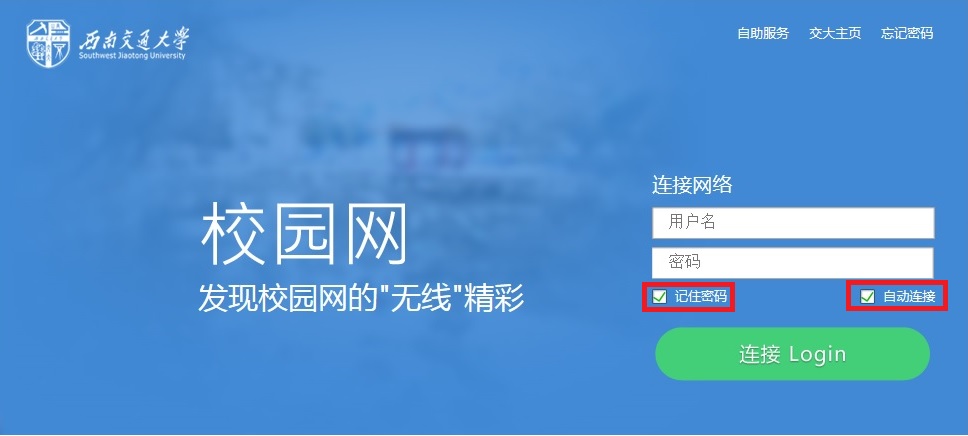
4、查看账户信息
登录成功后会显示账户详情,包括套餐、余额、剩余时长以及当前登录的设备数。
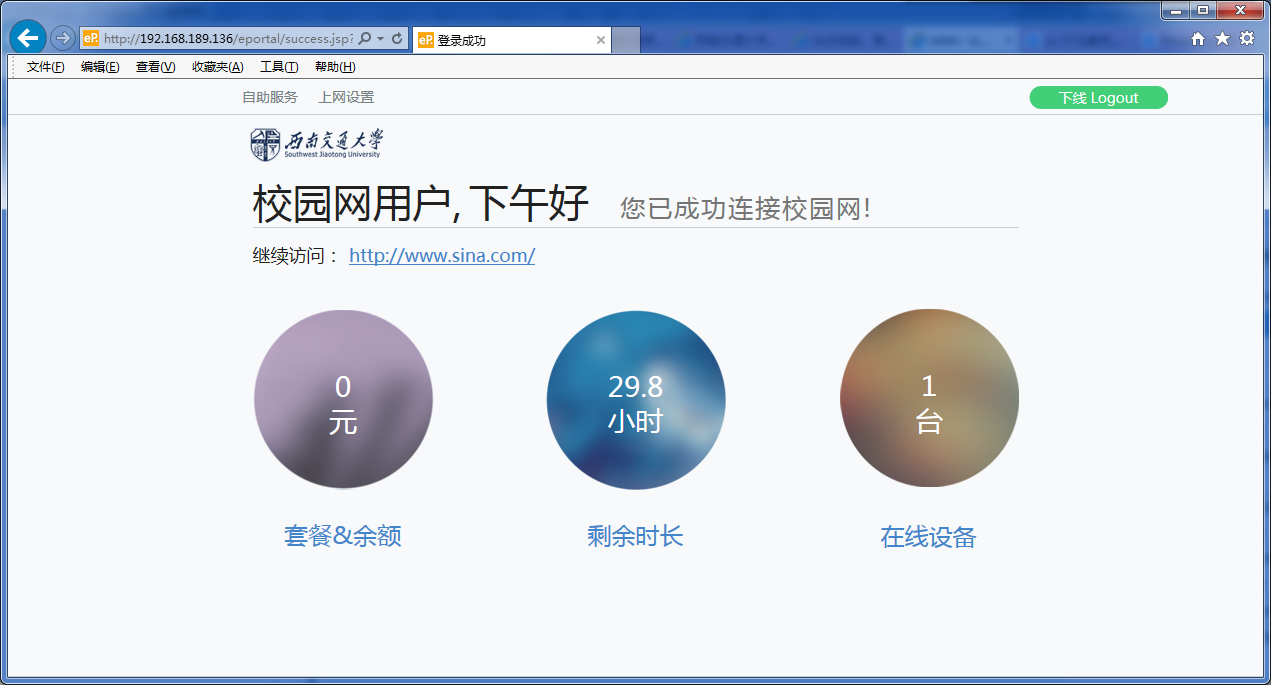
5、校园网设备下线
访问login.swjtu.edu.cn,点击“下线Logout”按钮完成下线。下线成功后,页面将显示如下。
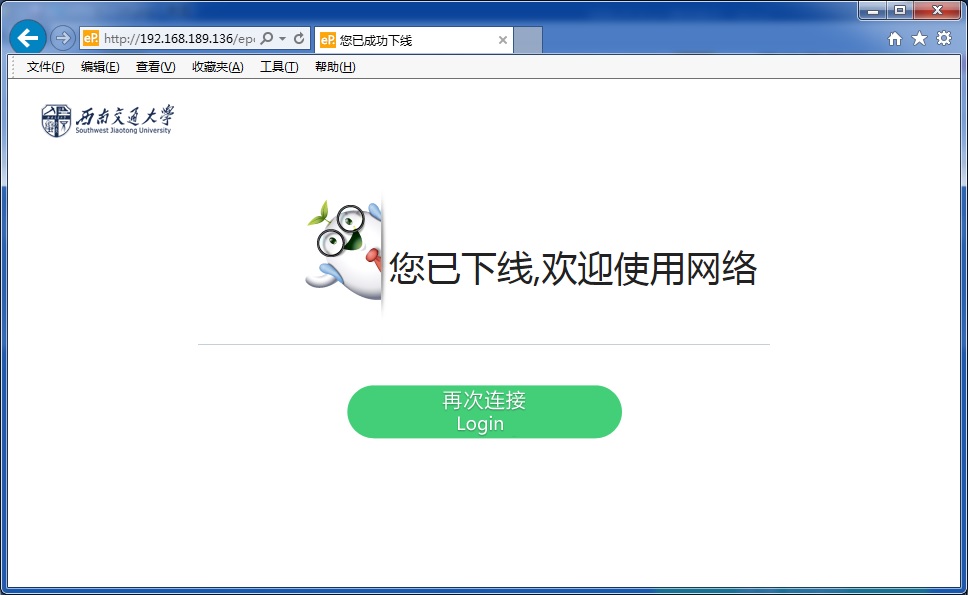
温馨提醒:
1、使用完无线网后,请通过下线页面的“下线Logout”按钮下线,这样认证系统会立即停止计费。若直接关闭WLAN或电脑,系统会在检测到账户15分钟内无数据传输后才停止计费,故请用户留意。
2、认证登录后可关闭认证信息页或浏览器。如需下线或查询网络状态,可通过浏览器访问http://login.swjtu.edu.cn完成操作。
3、教育网用户和联通用户在成都校区连接“SWJTU-WiFi”后,认证时无需输入账号后缀域@cer 或@wt,系统会根据用户套餐自动选择相应的校园网出口。峨眉校区的教育网用户连接“SWJTU-WiFi”时需在账号后加上@cer。
4、Windows 8及更高版本的操作系统在选择“SWJTU-WiFi”后会自动弹出认证登录页面。




